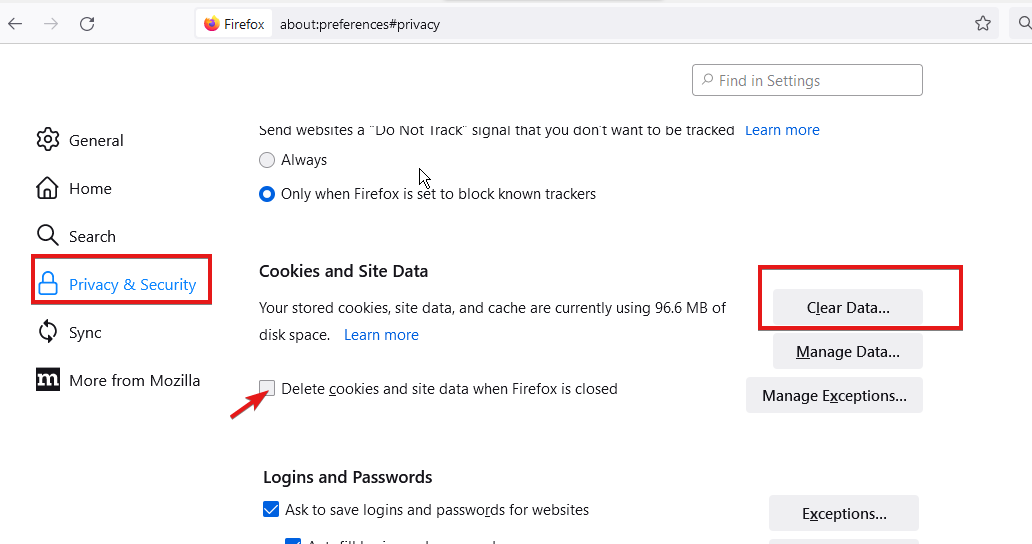Pasenusi naršyklė dažniausiai yra problema, kai VR neveikia
- VR naršyklėse yra kitas žiniatinklio evoliucijos žingsnis, leisiantis patekti į visiškai naują pasaulį.
- Nors jie yra puikūs ir gerai veikia daugelyje naršyklių, jie taip pat kartais patiria žagsėjimo.
- Prieš pradėdami bet kokį išplėstinį trikčių šalinimą, galite pradėti naudoti naujausią naršyklės versiją.
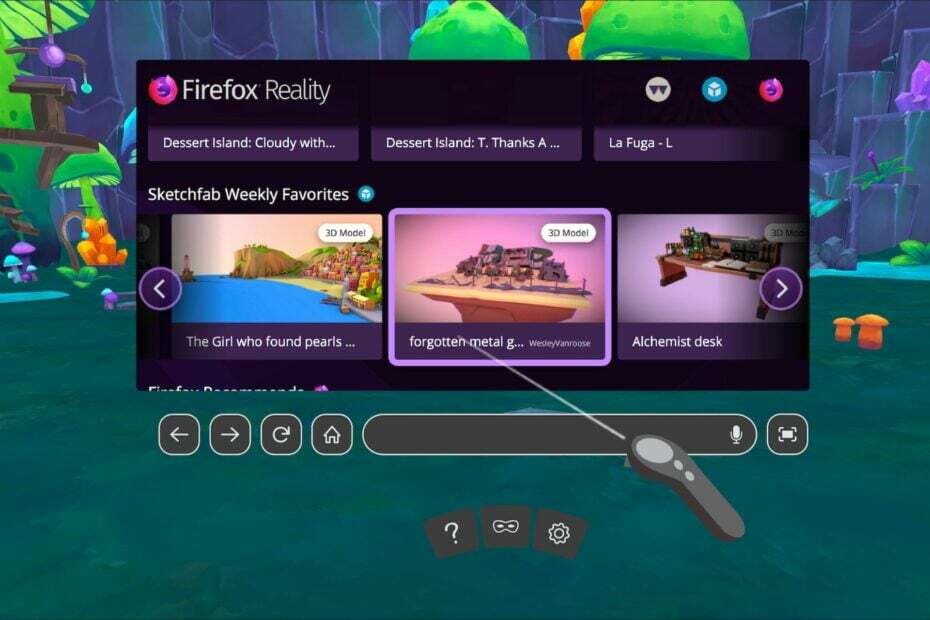
XĮDIEGTI PASPUSTELĖT ATSISIUNČIŲ FAILĄ
Ši programinė įranga ištaisys įprastas kompiuterio klaidas, apsaugos jus nuo failų praradimo, kenkėjiškų programų, aparatinės įrangos gedimų ir optimizuos jūsų kompiuterį maksimaliam našumui. Išspręskite kompiuterio problemas ir pašalinkite virusus dabar atlikdami 3 paprastus veiksmus:
- Atsisiųskite „Restoro PC Repair Tool“. kuri pateikiama kartu su patentuotomis technologijomis (yra patentas čia).
- Spustelėkite Pradėti nuskaitymą Norėdami rasti „Windows“ problemas, kurios gali sukelti kompiuterio problemų.
- Spustelėkite Remontuoti visus Norėdami išspręsti problemas, turinčias įtakos kompiuterio saugai ir našumui.
- „Restoro“ atsisiuntė 0 skaitytojai šį mėnesį.
VR yra puikus būdas patirti turinį, tačiau jis gali nuliūdinti, jei jis neveikia. Jei bandėte naudoti VR naršyklėje „Firefox“, bet jis neveikia, jūs nesate vieni.
Daugeliu atvejų taip yra todėl, kad jūsų kompiuteris neatitinka jūsų naudojamos naršyklės versijos sistemos reikalavimų. Pirmas dalykas, kurį turite padaryti, yra įsitikinti, kad jūsų kompiuteris yra suderinamas su virtualia realybe.
Dauguma kompiuterių gali valdyti virtualiąją realybę, bet jei jūsų neveikia, gali kilti problemų, kad ausinės veiktų. Štai kodėl jūs turėtumėte eiti patikrinkite, ar jūsų kompiuteris paruoštas virtualiai realybei.
Be to, jei jūsų kompiuteris buvo užkrėstas virusu, kenkėjiška programa ar reklamine programa, tai gali sukelti VR problemų. Norėdami išspręsti šią problemą, turėsite nuskaityti kompiuterį, ar nėra virusų, ir pašalinti visas nepageidaujamas programas, kurios gali sukelti problemą.
Kaip įjungti VR savo naršyklėje?
Norėdami pradėti naudoti VR naršyklėje, turite turėti VR ausines ir suderinamą kompiuterį.
Norint gauti geriausią patirtį, rekomenduojama naudoti naršyklę, kuri palaiko WebVR, todėl pirmiausia turite įsitikinti, kad jūsų naršyklė palaiko WebVR.
Kas nutiko „Firefox VR“?
„Mozilla“ paskelbė, kad sunaikina „Firefox“ pagrįstą virtualios realybės (VR) naršyklę „Firefox Reality“. Šis sprendimas buvo netikėtas daugeliui VR bendruomenės narių, nes „Mozilla“ buvo pagrindinis žaidėjas kuriant „WebVR“ – standartą kuriant VR patirtį internete.
Nors „Firefox“ turėjo virtualiajai realybei skirtą naršyklę, ji nuo tada uždaryta, tačiau vartotojai vis tiek gali mėgautis virtualia realybe iš Wolvic naršyklė tai lygiai taip pat gerai, kaip ir remiantis šaltinio kodu.
Greitas patarimas:
Pasiekite VR turinį iš kitos naršyklės. Puiki „Firefox“ alternatyva yra „Opera“, kuri palaiko VR 360 vaizdo įrašus.
„Opera“ automatiškai nustato, ar jūsų įrenginyje įdiegta VR sistema, ir rodo iššokantįjį mygtuką Žiūrėti VR, kai pasiekiate 360 laipsnių vaizdo įrašą.

Opera
Įdiekite šią modernią naršyklę su VR palaikymu be klaidų!
Ką daryti, jei VR neveikia „Firefox“?
1. Atnaujinkite Firefox
- Paleiskite „Firefox“ naršyklę ir viršutiniame dešiniajame kampe spustelėkite tris horizontalias elipses.
- Pasirinkite Pagalba.

- Spustelėkite Apie Firefox.
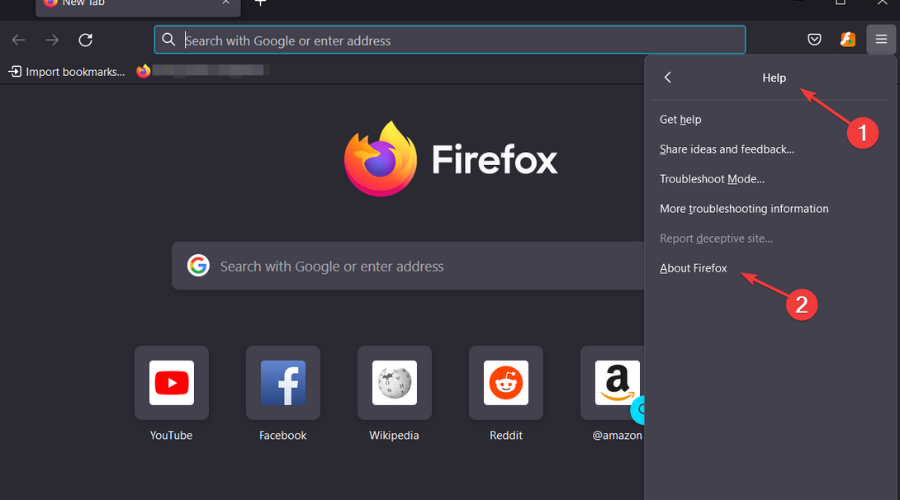
- Jei jūsų naršyklė yra atnaujinta, pamatysite šį dialogo langą.
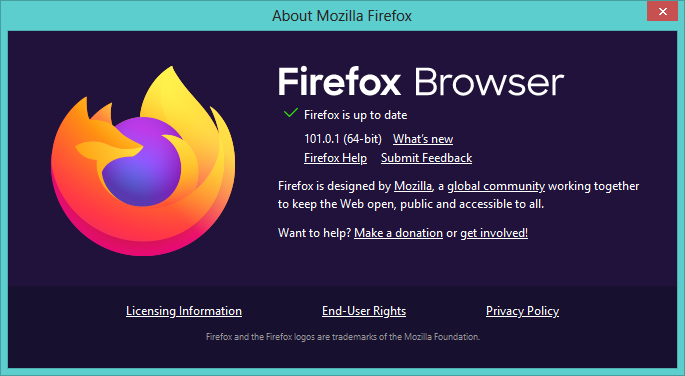
2. Nuskaitykite, ar nėra kenkėjiškų programų
- Paspauskite Windows raktas, paieška „Windows“ sauga ir spustelėkite Atviras.

- Pasirinkite Apsauga nuo virusų ir grėsmių.

- Toliau paspauskite Greitas nuskaitymas pagal Dabartinės grėsmės.

- Palaukite, kol procesas bus baigtas, ir iš naujo paleiskite sistemą.
- Kaip naudoti „Firefox“ paveikslėlį vaizdo režimu kaip profesionalas
- „Firefox“ ir „Firefox Focus“: palyginimas realiame pasaulyje ir pagrindiniai skirtumai
- „Firefox“ kelių paskyrų konteineriai: kas tai yra ir kaip juo naudotis?
- 3 patarimai, kaip pridėti ir naudoti metamask „Firefox“ [pradedančiųjų vadovas]
3. Pašalinkite naujausius naujinimus
- Paspauskite Windows + aš raktus vienu metu atidaryti Nustatymai.

- Eikite į Windows naujinimai ir eik į Atnaujinti istoriją.

- Spustelėkite Pašalinkite naujinimus.
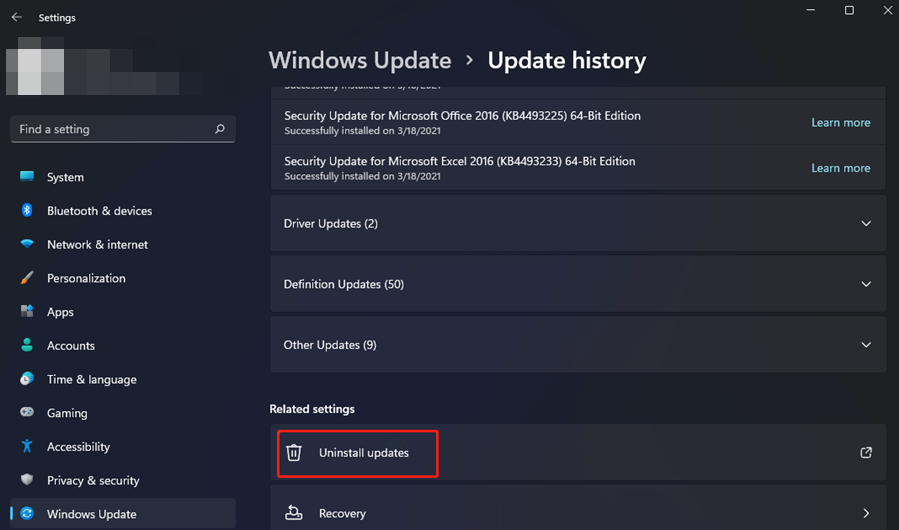
- Pasirinkite naujausią naujinimą, tada spustelėkite Pašalinkite.
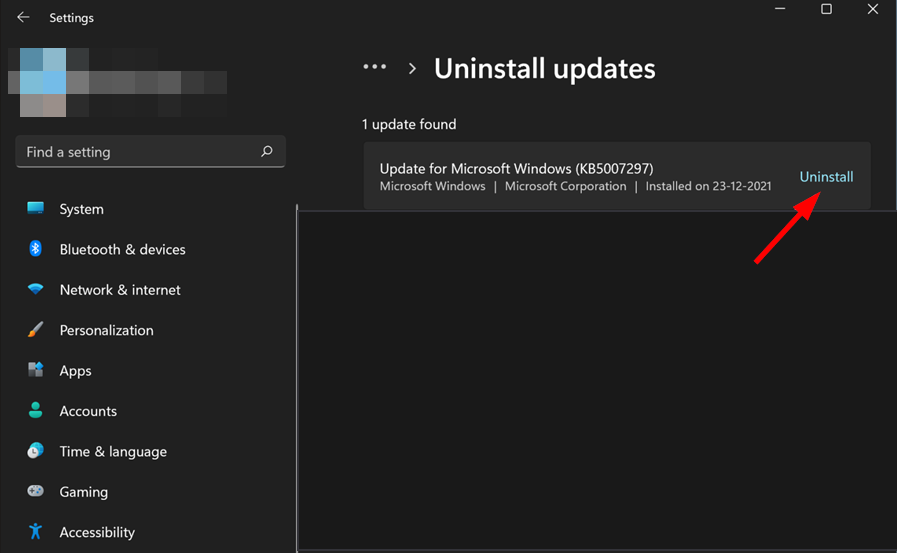
Jei vis dar susiduriate su problemomis net pakeitę „Firefox VR“ nustatymus ir išbandę šiuos metodus, galbūt laikas pereiti prie alternatyvos naršyklė virtualiajai realybei.
Taip pat galite susidurti su kitais Virtualios realybės problemos bet mes išsamiai aprašėme greitus sprendimus, kurie padės išspręsti visas problemas, kurios gali iškilti mūsų vadove.
Be naršyklių, jums taip pat gali būti naudinga Virtualios realybės programinė įranga kurie dar labiau pagerins jūsų patirtį, padarydami ją galingesnę.
Žemiau esančiame komentarų skyriuje praneškite mums apie bet kokį kitą sprendimą, kuris galėjo jums padėti.
 Vis dar kyla problemų?Pataisykite juos naudodami šį įrankį:
Vis dar kyla problemų?Pataisykite juos naudodami šį įrankį:
- Atsisiųskite šį kompiuterio taisymo įrankį „TrustPilot.com“ įvertino puikiai (Atsisiuntimas prasideda šiame puslapyje).
- Spustelėkite Pradėti nuskaitymą Norėdami rasti „Windows“ problemas, kurios gali sukelti kompiuterio problemų.
- Spustelėkite Remontuoti visus išspręsti problemas, susijusias su patentuotomis technologijomis (Išskirtinė nuolaida mūsų skaitytojams).
„Restoro“ atsisiuntė 0 skaitytojai šį mėnesį.
![5 geriausios naršyklės, palaikančios „IndexedDB“ [Ranguotas pagal duomenų limitus]](/f/ba03b3263f52c69924a0a739c55b34e0.png?width=300&height=460)